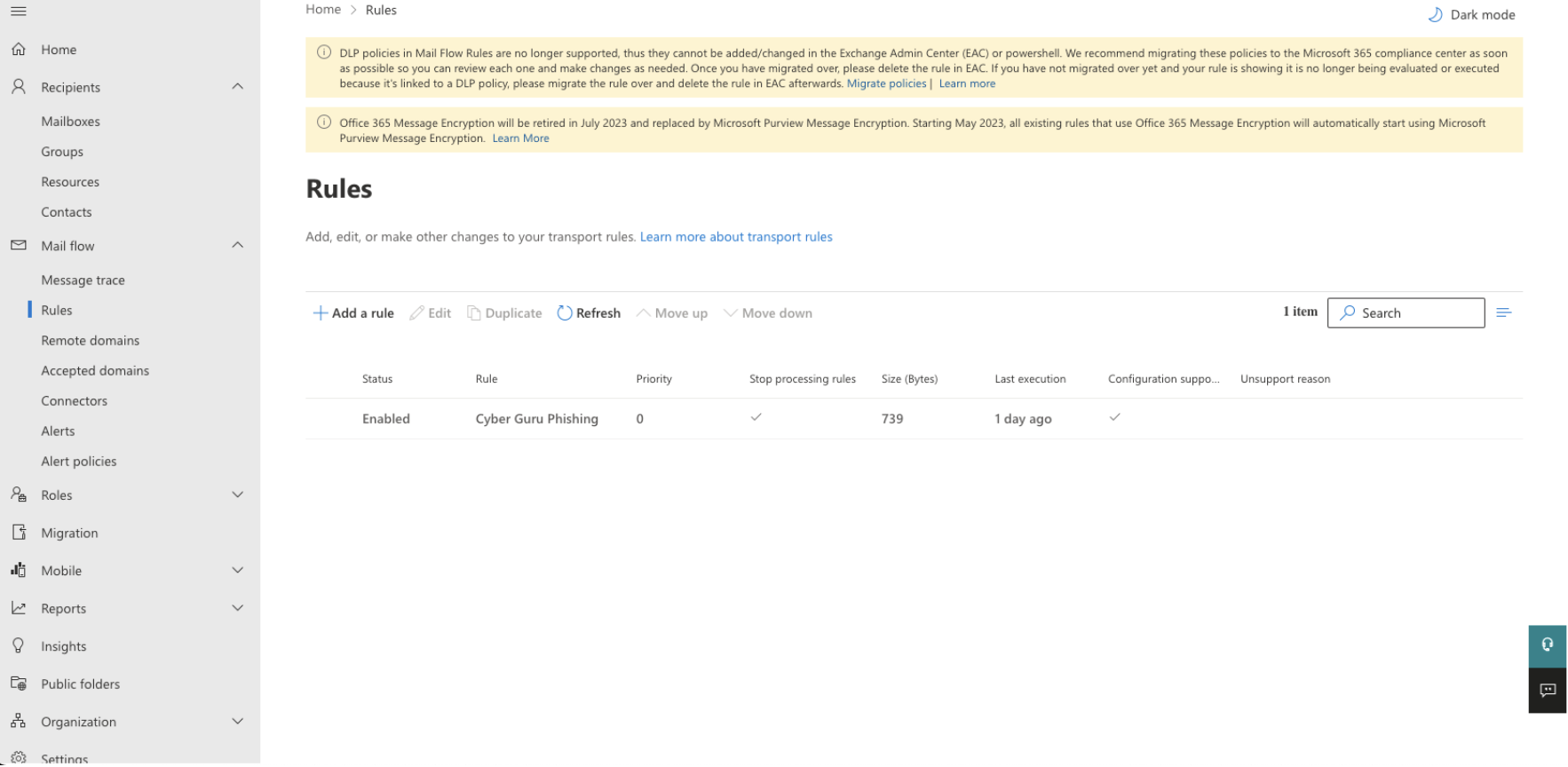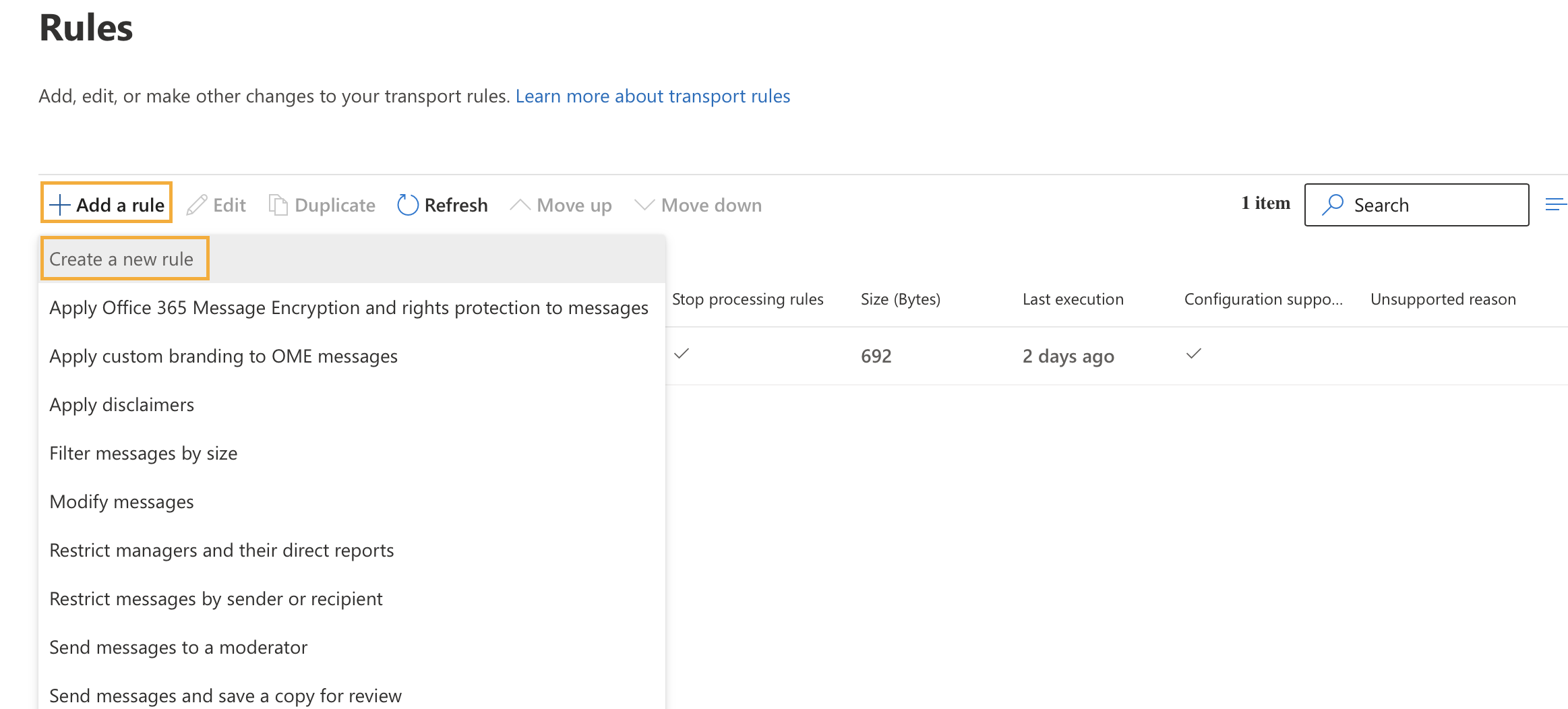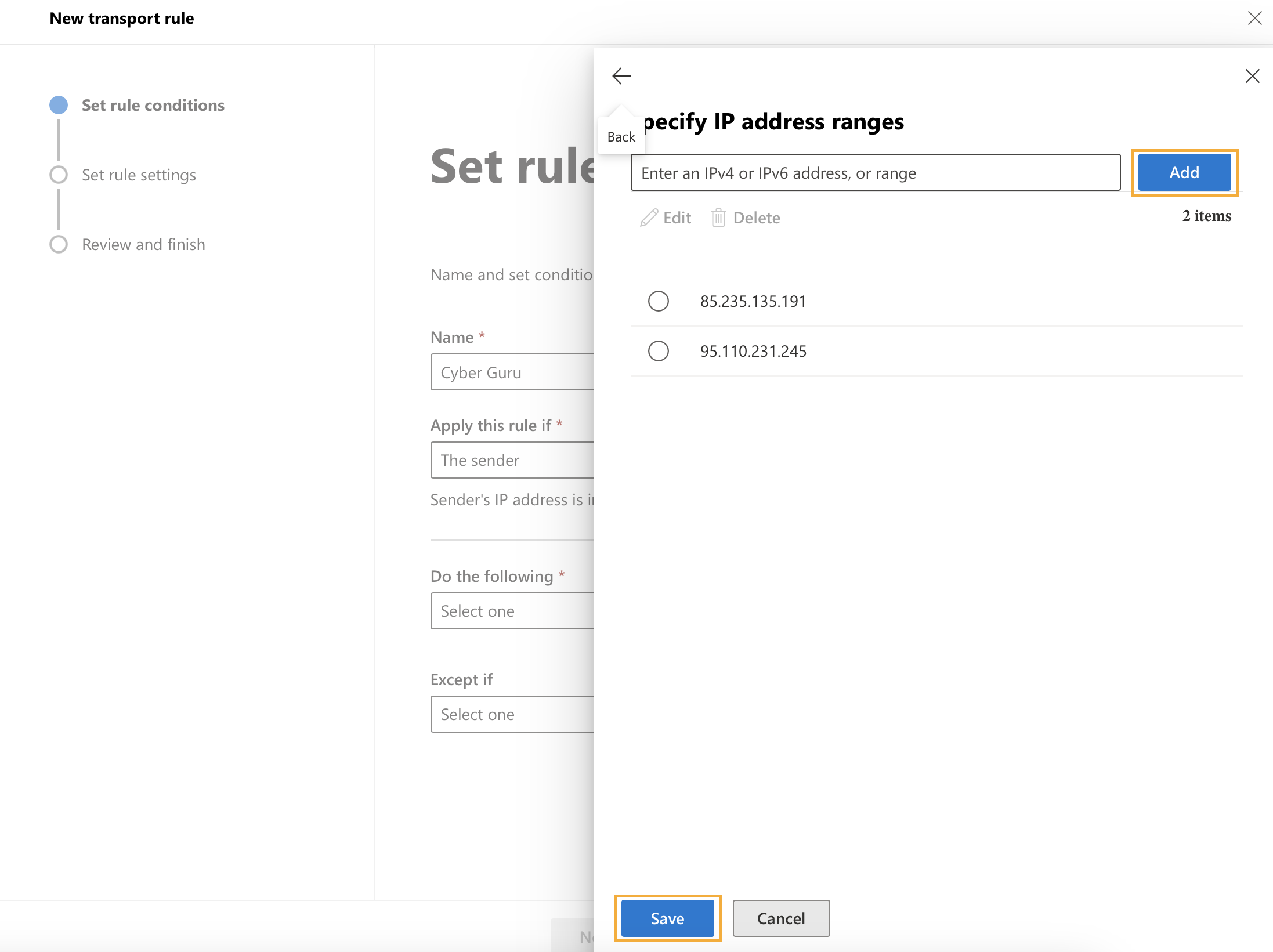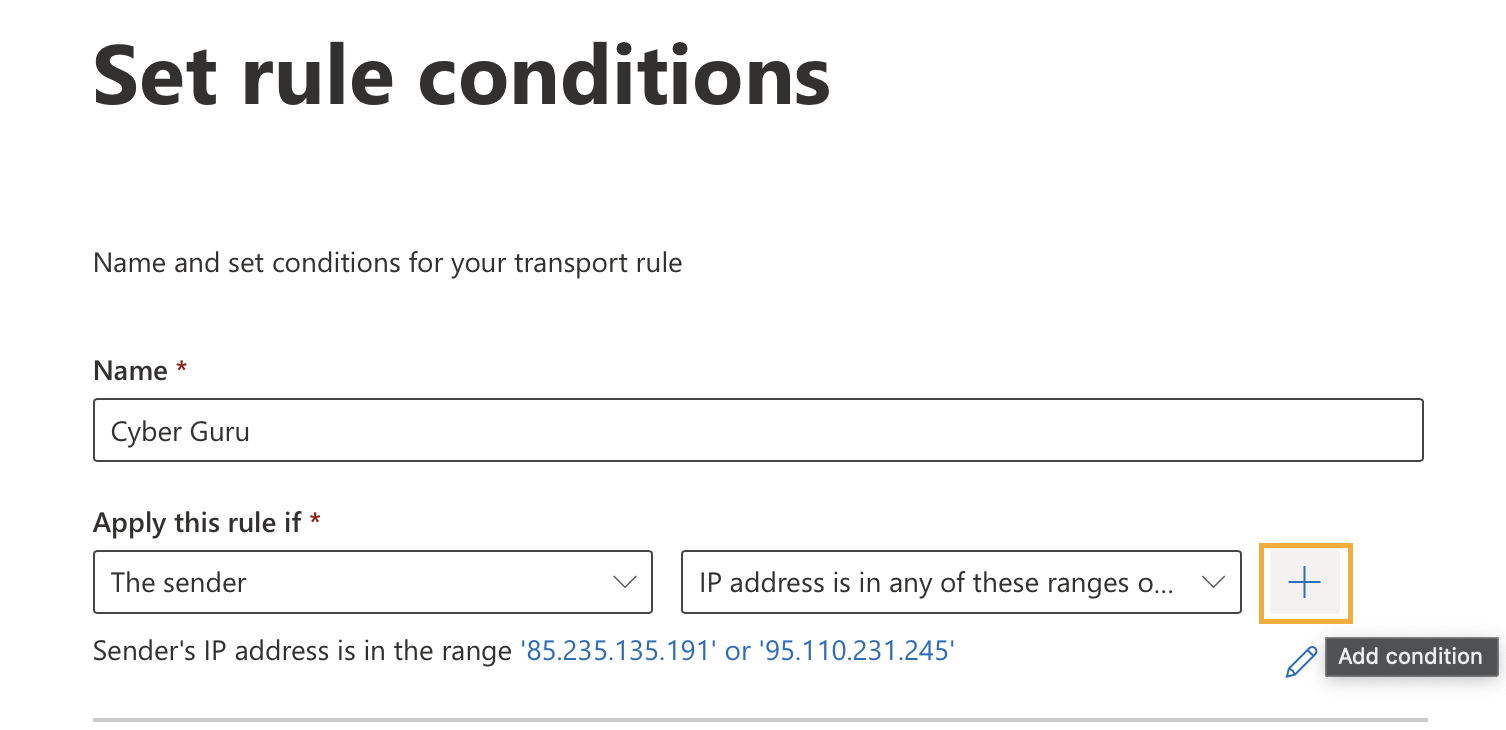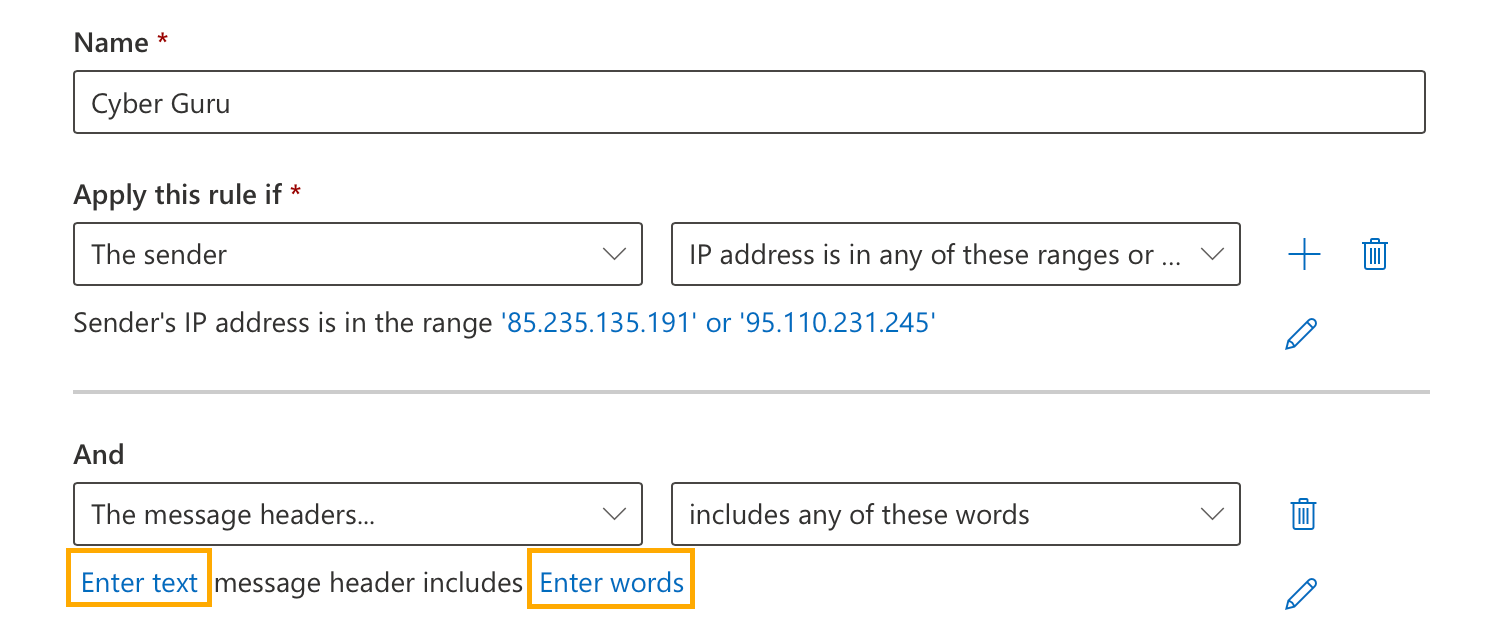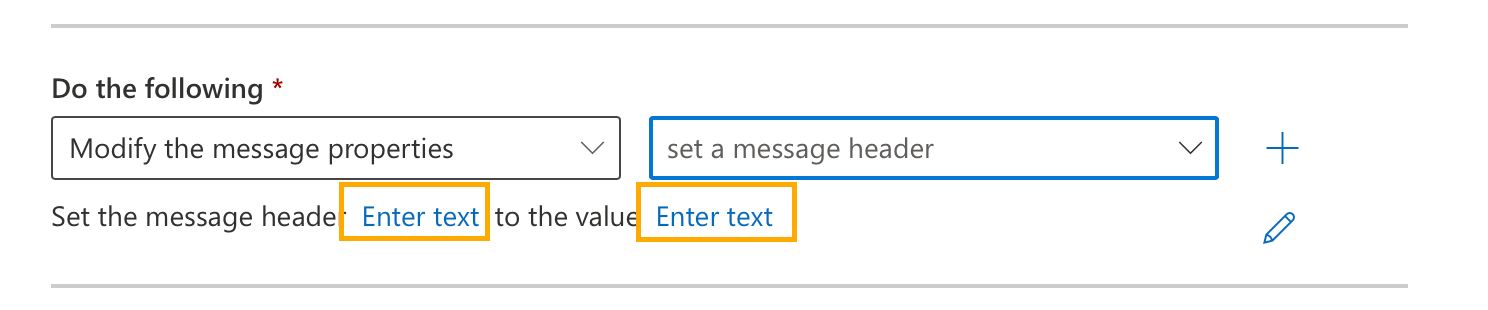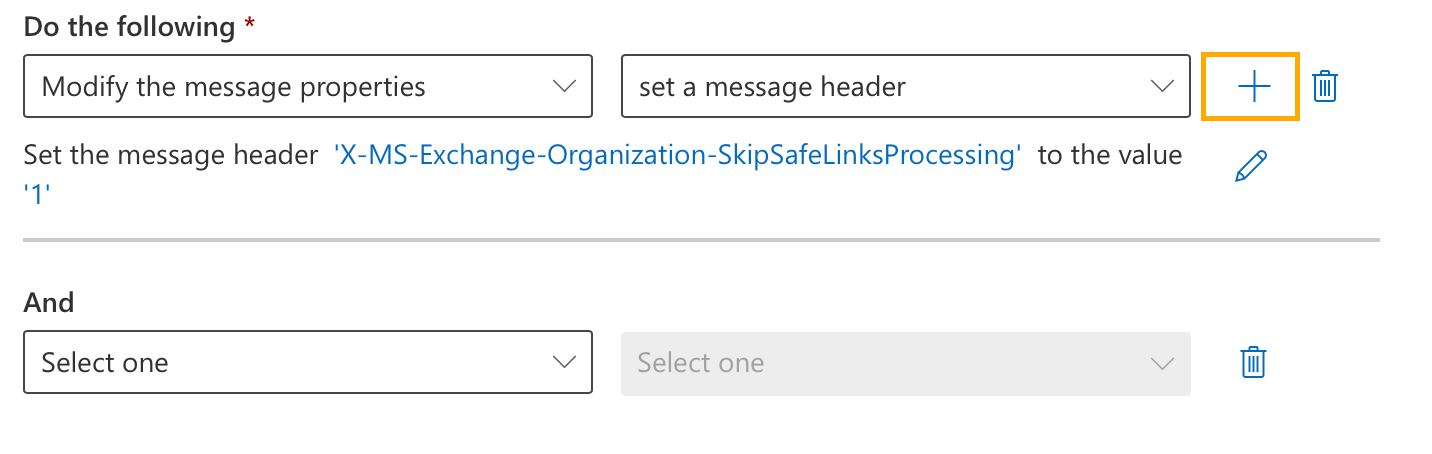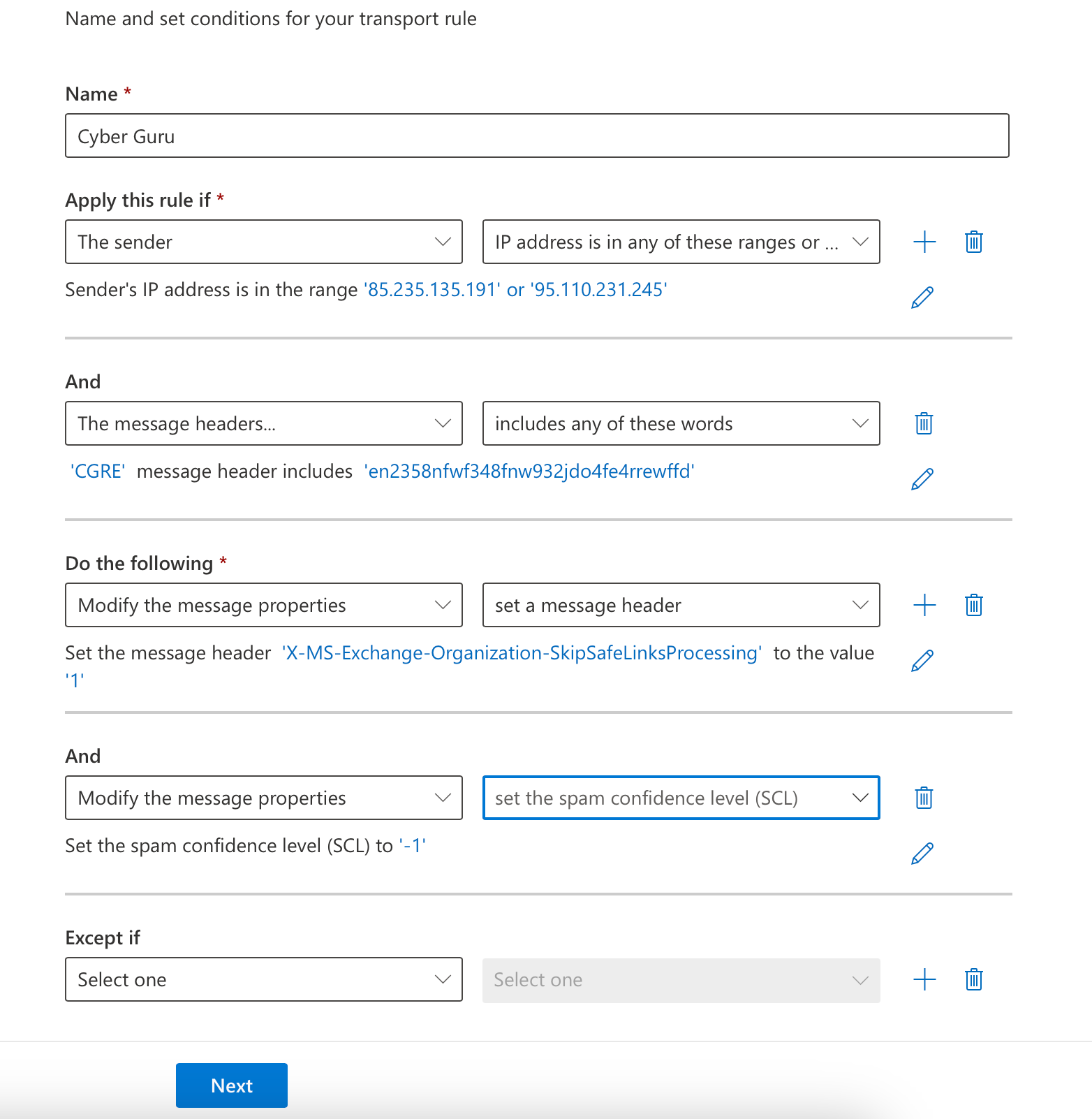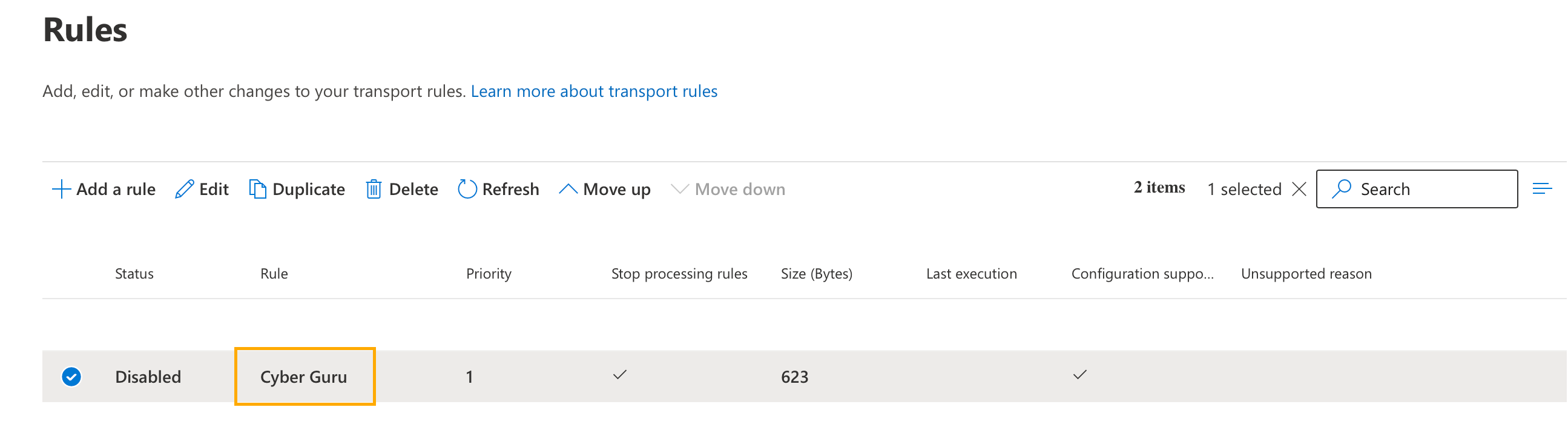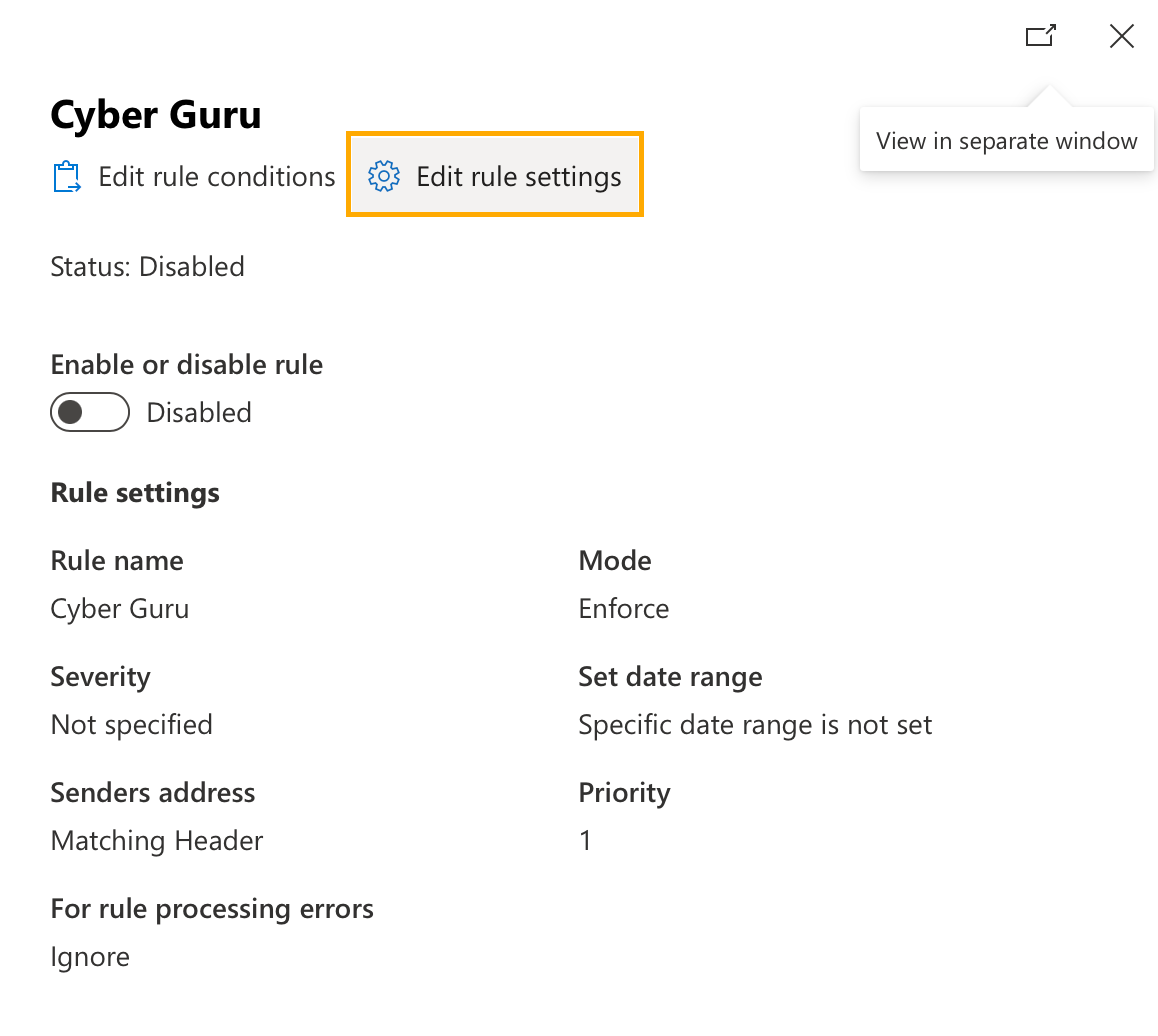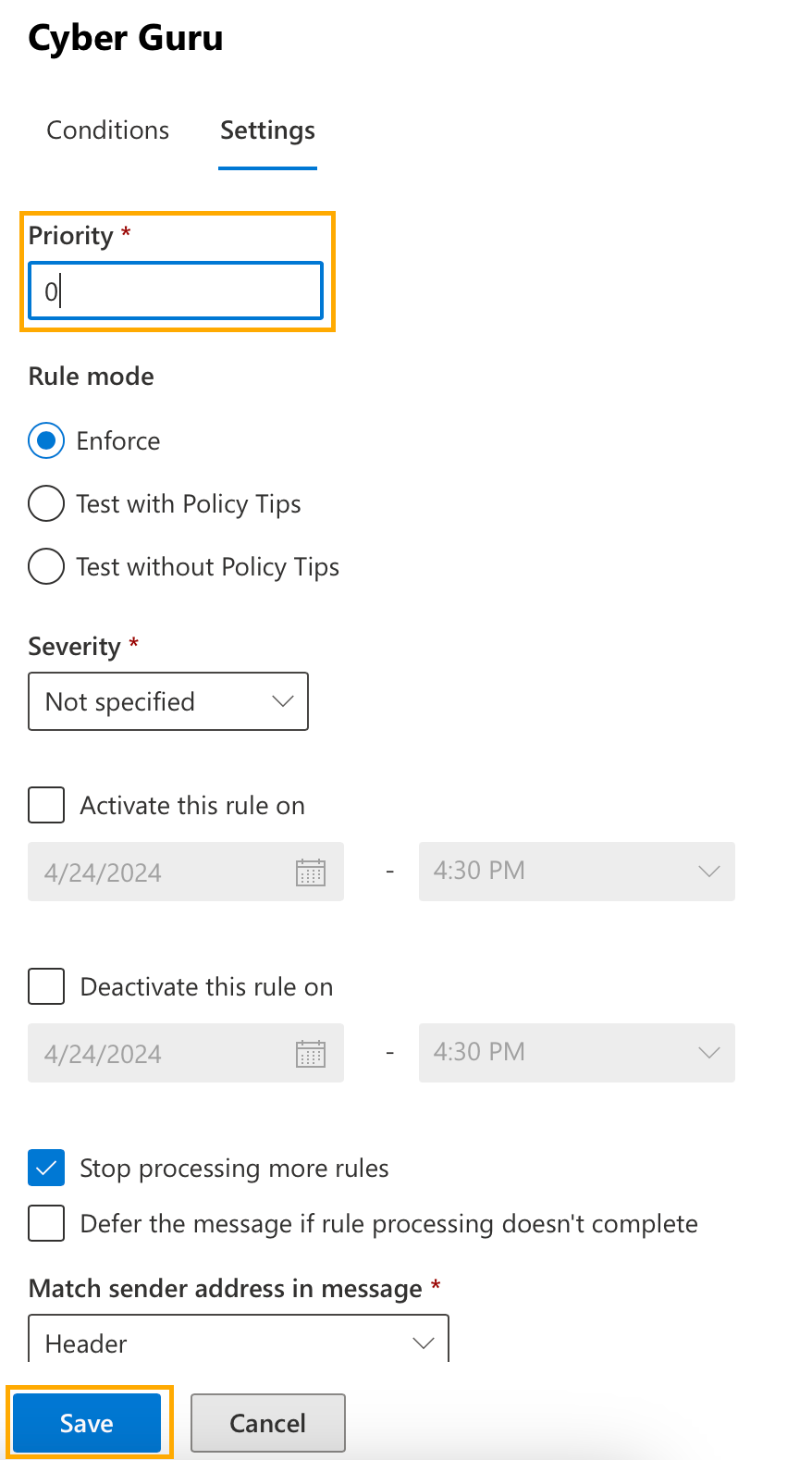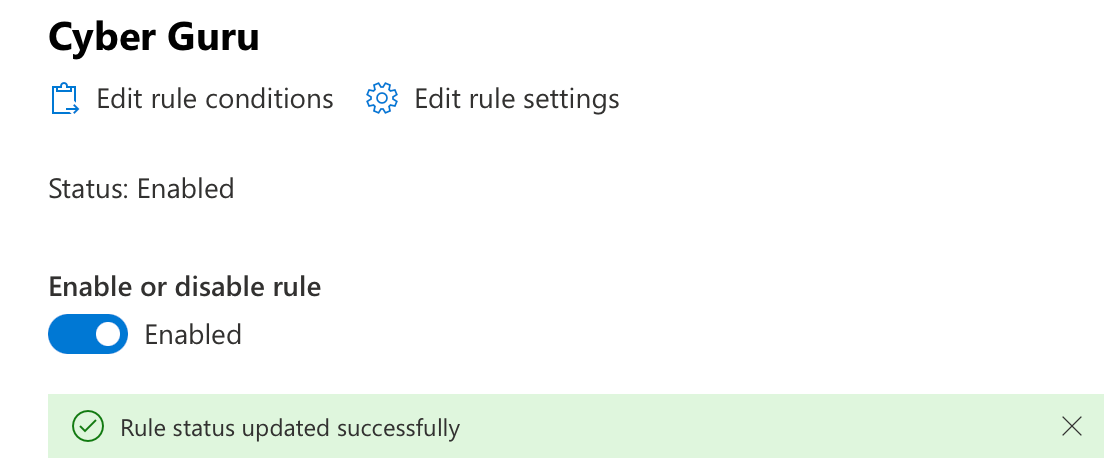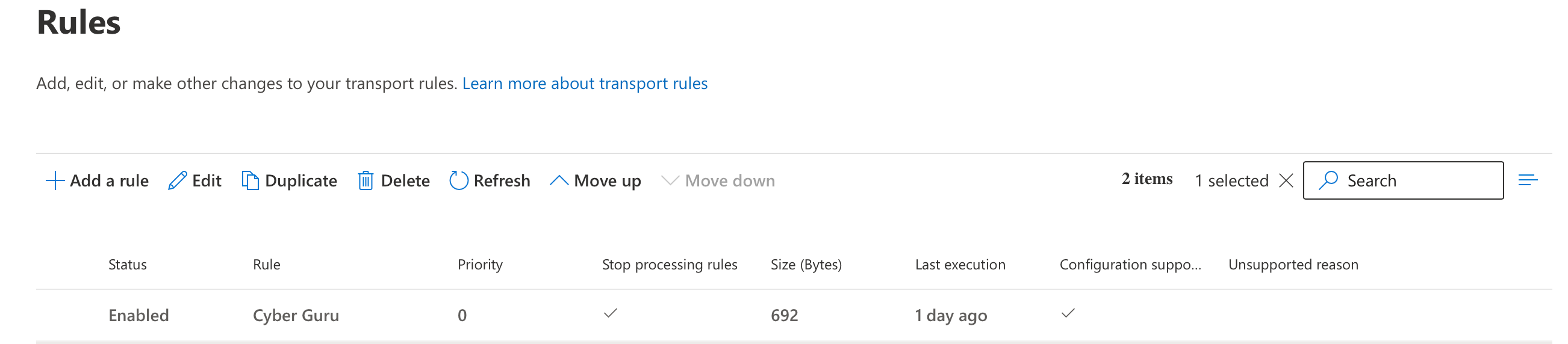1.Creazione Transport rules
Per questa configurazione è necessario accedere alla console EAC di Microsoft e configurare una nuova regola di flusso.
1. Accedere alla console EAC (https://admin.exchange.microsoft.com) con le credenziali di amministrazione.
2. Procedere su "Flusso di posta > Regole" (https://admin.exchange.microsoft.com/#/transportrules)
3. Selezionare il “+ Aggiungi una regola > Crea una nuova regola” per creare una nuova regola.
4. Aggiungere il nome della regola “Cyber Guru”
In “Applica questa regola se...”:
Nel primo campo selezionare "il mittente"
Nel secondo campo Selezionare “l’indirizzo IP del mittente ricade nell’intervallo”
Cliccare "Inserisci parola" e inserire il seguente valore: "85.235.135.191" e cliccare su "Aggiungi"
Inserire il valore "95.110.231.245" e successivamente cliccare su "Aggiungi"
Infine cliccare su "Salva"
5. Cliccare sull'icona "+" per aggiungere un'altra condizione
Nel primo campo selezionare "L'intestazione del messaggio"
Nel secondo campo selezionare "include una di queste parole"
Cliccare su "Inserisci testo", inserire "CGRE" e successivamente cliccrae su "Salva"
Cliccare su "Inserisci parole" e inserire "en2358nfwf348fnw932jdo4fe4rrewffd" e successivamente cliccare su "Aggiungi" e infine su "Salva"
6. In “Fai quanto segue”:
Nel primo campo selezionare l'opzione “Modifica le proprietà del messaggio"
Nel secondo campo selezionare l'opzione "Imposta intestazione di messaggio”
Cliccare su "Inserisci testo" e inserire "X-MS-Exchange-Organization-SkipSafeLinksProcessing" e cliccare su "Salva"
Cliccare su "Inserisci testo" ed inserire "1" e cliccare su "Salva"
7. Cliccare sull'icona "+" per aggiungere un'altra condizione
8.Nella sezione “E” (AND)
Nel primo campo selezionare "Modifica le proprietà del messaggio"
Nel secondo campo selezionare "imposta il livello di confidenza di posta indesiderata”
Impostare "Bypassare il filtro spam" e cliccare "Salva"
La seguente figura mostra tutte le configurazioni definite sopra
9.Cliccare su "Avanti"
Abilitare la checkbox “Interrompi l’elaborazione di altre regole” come nella figura seguente
10. Cliccare su "Avanti" e successivamente su "Fine"
11. Cliccare sul nome della regola appena creata
12.Nella schermata che si apre, cliccare sull'opzione "Modifica Impostazioni Regola" in alto a destra, come evidenziato nell'immagine
13. Impostare la "Priorità” della regola con il valore “0”
14. Cliccare su "Salva"
15.Cliccare nuovamente sul nome della regola appena creata
16.Abilitare la checkbox per attivare la regola ed attendere fin quando comparirà il messaggio "lo stato della regola è stato correttamente aggiornato"